- Sửa chữa máy tính bàn
- Sửa máy tính lắp ráp chơi Game
- Sửa máy tính All in One
- Thay màn hình máy tính All in One
- Sửa Card Vga máy tính
- Sửa chữa máy chủ - Server
- Sửa chữa loa máy tính
- Sửa màn hình máy tính LCD
- Sửa Nguồn Máy Tính
- Cứu dữ liệu ổ đĩa cứng HDD
- Mua bán máy cũ
- Sửa máy tính Workstation
- Sửa chữa main máy tính
- Sửa máy tính Pos Cảm Ứng
- Sửa chữa laptop
- Linh kiện máy tính
- Linh kiện laptop
- Thay Bàn phím Laptop
- Màn hình Laptop (LCD laptop)
- Sạc Laptop (Adapter )
- Pin Laptop - Battery laptop
- Sửa bản lề, trục màn hình
- Phụ Kiện Laptop
- Sửa Quạt Chip Laptop
- Mainboard Laptop
- Thay sửa vỏ laptop
- Ổ đĩa CD - DVD laptop
- Nâng cấp ổ cứng, HDD cho laptop
- Nâng cấp, thay thế CPU cho laptop
- Nâng cấp ram laptop
- Cable LCD Laptop - Cáp màn hình laptop
- Thay ổ cứng ssd laptop
- Sửa chữa máy văn phòng
- Phụ kiện
- Sửa chữa Tivi
- Sửa máy in
- Sửa máy in mã vạch
- Sửa máy in Canon
- Đổ mực máy in
- Sửa máy in HP
- Sửa máy in Xprinter
- Sửa máy in Fuji Xerox
- Sửa máy in Panasonic
- Sửa máy in Lexmark
- Sửa máy in Brother
- Sửa máy in samsung
- Sửa máy in Olivetti
- Sửa máy in Ricoh
- Sửa máy in Epson
- Sửa máy in Hitachi
- Sửa máy in siêu tốc Riso
- Sửa máy in siêu tốc Printronix
- Sửa máy chiếu
- Màn chiếu
- Thiết bị trình chiếu
- Thay bóng đèn máy chiếu
- Thay cụm lcd máy chiếu
- Sửa máy chiếu Panasonic
- Sửa máy chiếu Sony
- Sửa máy chiếu Acer
- Sửa máy chiếu Optoma
- Sửa máy chiếu BenQ
- Sửa máy chiếu Epson
- Sửa máy chiếu Toshiba
- Sửa máy chiếu Mitsubishi
- Sửa máy chiếu Hitachi
- Sửa máy chiếu 3M
- Sửa máy chiếu H-Pec
- Sửa máy chiếu Dell
- Sửa máy chiếu Nec
- Sửa máy chiếu Canon
- Sửa máy chiếu hắt TOPEX
- Sửa máy chiếu LG
- Sửa máy chiếu vật thể IQView
- Sửa máy chiếu vật thể JCVISION
- Sửa máy chiếu vật thể BOXLIGHT
- Sửa máy chiếu vật thể MAXHUB
- Sửa máy chiếu vật thể WANIN
- Sửa máy chiếu vật thể AVerVision
- Sửa máy chiếu vật thể Samsung
- Sửa máy chiếu Vivitek
- Sửa máy chiếu Viewsonic
- Sửa máy chiếu Infocus
- Sửa máy chiếu EIKI
- Sửa máy chiếu Sharp
- Loại máy khác
- Góc tư vấn
- Liên hệ
- HOTLINE: 097 539 3333 - 094 951 3333
Cách Tắt Bàn Phím Laptop Để Sử Dụng Bàn Phím Ngoài
Cách Tắt Bàn Phím Laptop Để Sử Dụng Bàn Phím Ngoài Sau đây là các cách đơn giản mà bạn có thể Cách Tắt Bàn Phím Laptop Để Sử Dụng Bàn Phím Ngoài.
Trong nhiều trường hợp bàn phím ngoài sẽ giúp bạn tăng hiệu quả sử dụng hơn với bàn phím laptop. Nhưng do môi trường sử dụng thì bàn phím laptop lại cản trở việc sử dụng với bàn phím ngoài. Vậy có cách nào có thể vô hiệu hóa bàn phím laptop để sử dụng bàn phím ngoài được tối ưu không?
Sau đây là các cách đơn giản mà bạn có thể Cách Tắt Bàn Phím Laptop Để Sử Dụng Bàn Phím Ngoài.
Tắt bàn phím laptop hoàn toàn ngay trên Windows:
Bạn hãy bật start menu bằng phím cửa sổ trên Windows rồi gõ cụm từ “Device Manage” vào thanh tìm kiếm, hoặc bấm Alt + X. Sau đó tìm đến mục keyboard. Sau đó ấn vào biểu tượng dấu cộng (+) để vô hiệu hóa bàn phím và khởi động lại máy để hoàn tất.
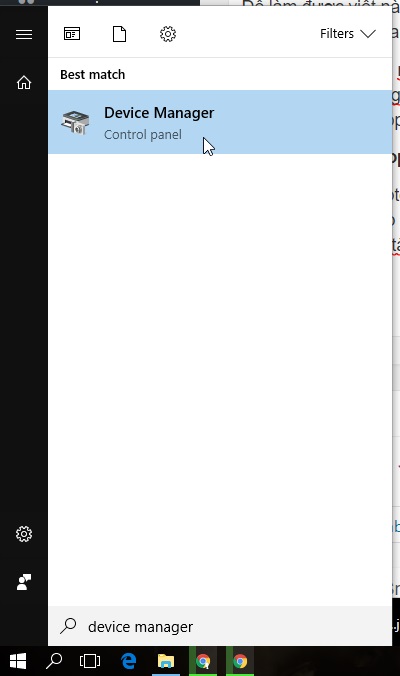
Xin lưu ý rằng cách này sẽ xóa hoàn toàn driver của bàn phim khỏi windows. Bạn chỉ nên sử dụng cách này khi bàn phím đã hỏng hóc quá nặng, vì nó rất bất tiện. Tuy nhiên trong trường hợp bạn đã mang máy đi sửa chữa và muốn kích hoạt lại bàn phím laptop, bạn có thể tìm lại driver cho bàn phím bằng cách tra cứu tên model của laptop trên trang chủ nhà sản xuất.
Tắt bàn phím laptop tạm thời bằng phần mềm:
Để tắt bàn phím laptop tạm thời bạn có thể tham khảo sử dụng phần mềm Simple Disable Key 3.0. Nó đặc biệt hữu dụng trong các tình cảnh nút laptop bị double click hoặc bị liệt, bị nháy liên tục… Phương pháp này khá chủ động không chỉ bạn có thể tạm thời vô hiệu hóa bàn phím mà có thể khôi phục lại chức năng bàn phím khi sử dụng lại.
→ Xem thêm bảng báo giá khuyến mãi Thay Bàn Phím Laptop Chính Hãng.
Bài liên quan
-
 Địa chỉ sửa màn hình ở 627 Nguyễn Trãi, Thanh Xuân, Hà Đông
Địa chỉ sửa màn hình ở 627 Nguyễn Trãi, Thanh Xuân, Hà Đông
-
 Địa chỉ chuyên sửa máy tính all in one uy tín ở Hà Nội
Địa chỉ chuyên sửa máy tính all in one uy tín ở Hà Nội
-
 Tuyển dụng nhân viên kế toán tổng hợp Phùng Gia
Tuyển dụng nhân viên kế toán tổng hợp Phùng Gia
-
 Tuyển dụng nhân viên kế toán bán hàng Phùng Gia
Tuyển dụng nhân viên kế toán bán hàng Phùng Gia
-
 Những cách tìm và mua laptop cũ uy tín ở Hà Nội
Những cách tìm và mua laptop cũ uy tín ở Hà Nội
-
 Tuyển nhân viên thực tập SEO Website tại Cầu Giấy Hà Nội
Tuyển nhân viên thực tập SEO Website tại Cầu Giấy Hà Nội
-
 Chuyên mua bán máy tính cũ giá rẻ tại Hà Nội
Chuyên mua bán máy tính cũ giá rẻ tại Hà Nội
-
 Địa chỉ mua bán cây máy tính, màn hình máy tính cũ giá rẻ tại Hà Nội
Địa chỉ mua bán cây máy tính, màn hình máy tính cũ giá rẻ tại Hà Nội
-
 Laptop repair - Trung tâm sửa chữa laptop máy tính Phùng Gia
Laptop repair - Trung tâm sửa chữa laptop máy tính Phùng Gia
-
 Địa chỉ sửa chữa quạt không cánh chuyên nghiệp tại Hà Nội
Địa chỉ sửa chữa quạt không cánh chuyên nghiệp tại Hà Nội
